随着华为手机的普及,如何隐藏桌面图标成为了许多用户关注的问题,在华为手机上隐藏桌面图标是一项相对简单而实用的操作,它不仅可以提高手机界面的整洁度,还能保护个人隐私。无论是为了隐藏一些不常用的应用,还是为了避免他人偷窥个人信息,隐藏桌面图标都能帮助我们实现这些目标。接下来我们将介绍几种方法来隐藏华为手机上的桌面图标,让您能够更加自由地管理和保护您的手机内容。
如何在华为手机上隐藏桌面图标
操作方法:
1.打开华为手机,进入它的桌面,桌面上有很多图标;
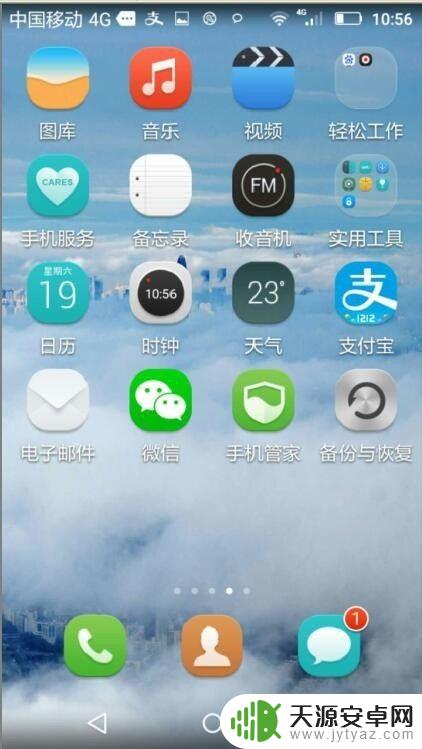
2.用两个手指由内向外沿着如图中所示的矩形对角线的方向滑动,沿另外一条对角线也可以;
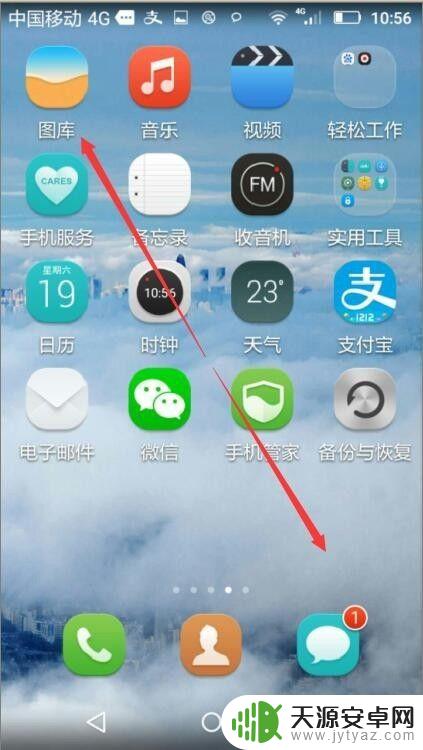
3.出现已隐藏的应用,目前是空的;
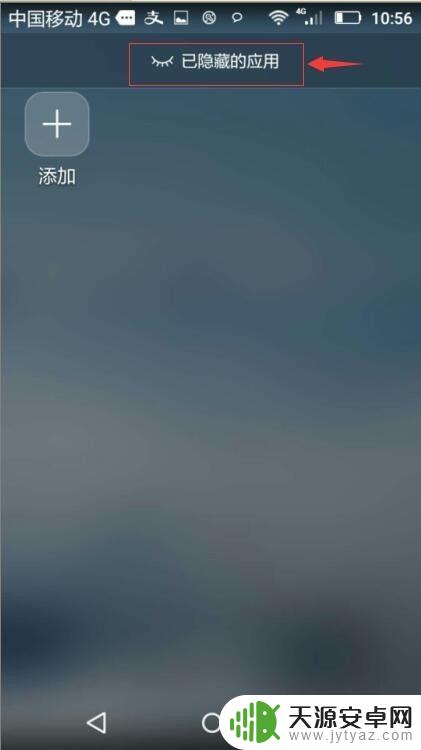
4.点添加按钮;
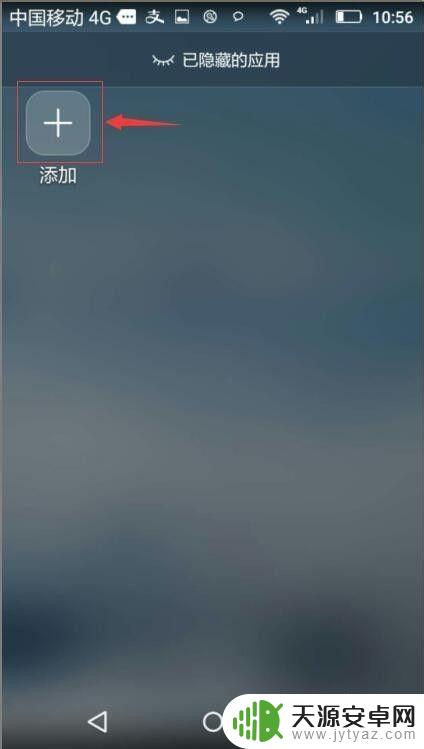
5.目前37个桌面图标,隐藏图标为0,我们点一下想隐藏的图标;
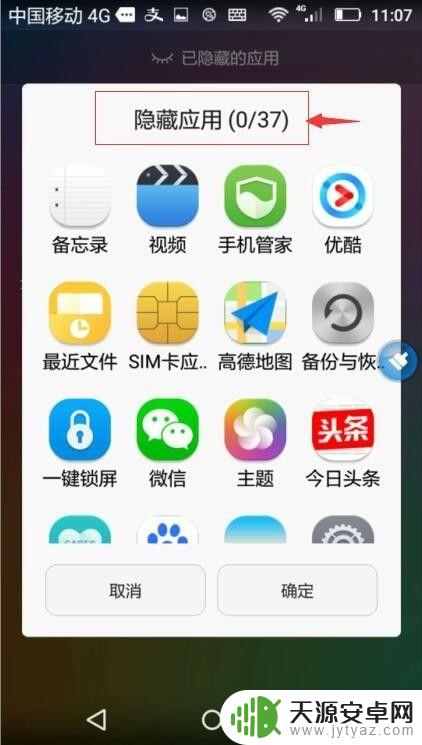
6.目前选中了5个图标,它们的前面被打上了勾,我们按一下确定;

7.刚才选中的5个图标就成功地被隐藏了。
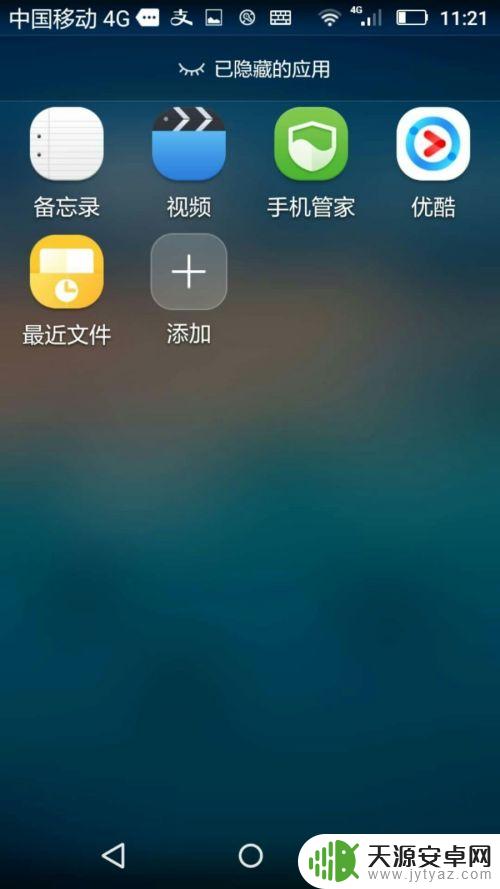
以上是如何隐藏华为手机桌面图标的全部内容,如果您不知道怎么操作,可以按照小编的方法来进行,希望能够帮助到大家。









